लीग ऑफ लीजेंड्स दुनिया में सबसे लोकप्रिय ईस्पोर्ट्स वीडियो गेम खिताबों में से एक है। यह हमारी सर्वश्रेष्ठ पीसी गेम जो आप मुफ्त में खेल सकते हैं की सूची में भी शामिल है। लेकिन इसके आकर्षण का आनंद लेने के लिए आपको वास्तव में खेल में उतरना होगा।
दुख की बात है कि लीग ऑफ लीजेंड्स का लॉन्च न होना बहुत आम बात है। क्या गलत हुआ, यह समझने में आपकी सहायता के लिए हो सकता है कि आपको कोई त्रुटि संदेश न मिले। अच्छी खबर यह है कि एलओएल में अधिकांश क्लाइंट लॉन्च मुद्दों को समाधानों की एक छोटी सूची के साथ ठीक किया जा सकता है।

1. सुनिश्चित करें कि एलओएल वास्तव में बंद है
लीग ऑफ लीजेंड्स लॉन्च नहीं हो सकता क्योंकि यह कभी भी ठीक से बंद नहीं हुआ। इसलिए जब आप इसे शुरू करने का प्रयास करते हैं, तो प्रोग्राम यह पता लगाता है कि एक प्रति पहले से चल रही है और फिर खुद को बंद कर देती है। आमतौर पर, प्रोग्राम आपको बताते हैं कि एक और कॉपी पहले से चल रही है, लेकिन आप खुद इसकी जांच कर सकते हैं:
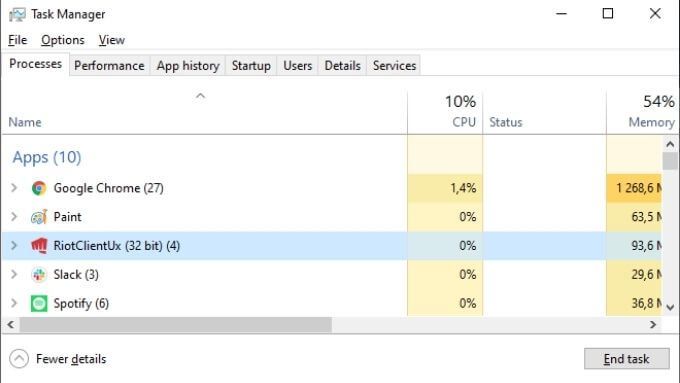
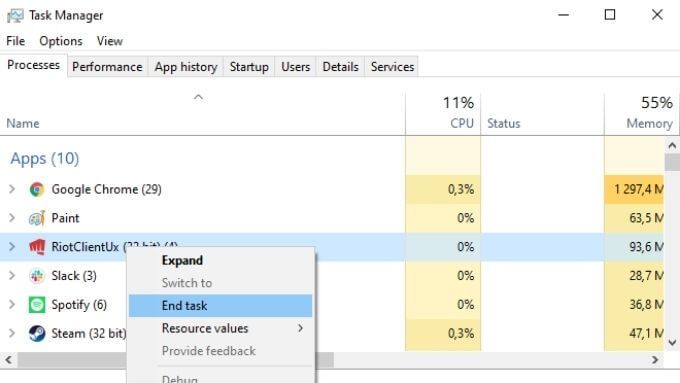
LoL या उसके लॉन्चर के सभी चल रहे इंस्टेंस को हटाने के बाद, गेम को फिर से खोलने का प्रयास करें।
2. अपने कंप्यूटर को रीबूट करें
अगला चरण सरल है। अपने कंप्यूटर को पुनरारंभ करें और गेम को फिर से लॉन्च करें। एक रिबूट आमतौर पर इस तरह की यादृच्छिक कंप्यूटर समस्याओं को ठीक करता है।
3. गेम को सीधे लॉन्च करें
कभी-कभी LoL क्लाइंट लॉन्च नहीं होता है क्योंकि शॉर्टकट में कुछ गड़बड़ है। इसके लिए एक समाधान इंस्टॉलेशन फोल्डर से गेम को एक्जीक्यूटेबल लॉन्च करना है।
LoL के लिए डिफ़ॉल्ट इंस्टॉलेशन फोल्डर C:\Riot Games\League of Legendsहै।लेकिन अगर आपने इसे इंस्टालेशन के दौरान बदल दिया है तो आपको अपने स्वयं के कस्टम इंस्टॉलेशन स्थान के स्थान पर नेविगेट करना होगा।
उस फ़ोल्डर के भीतर, आप LeagueClient नामक प्रोग्राम की तलाश कर रहे हैं। exe.
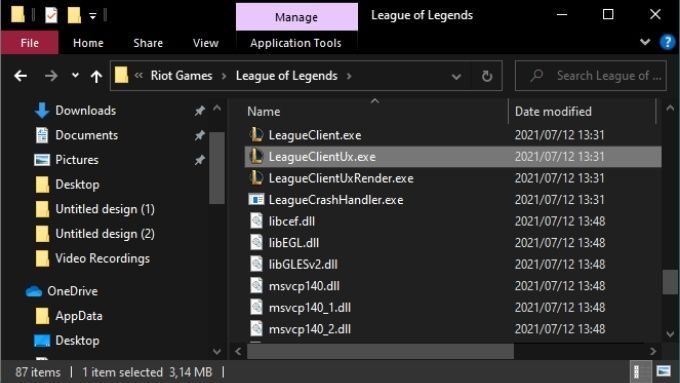
चुनें और देखें कि क्या इससे समस्या हल हो गई है।
4. LoL को व्यवस्थापक के रूप में चलाने का प्रयास करें
यदि गेम को सीधे उसके इंस्टॉलेशन फ़ोल्डर से चलाना काम नहीं करता है, तो आप प्रशासक के समान प्रयास कर सकते हैं। LeagueClient.exe पर राइट-क्लिक करें और फिर व्यवस्थापक के रूप में चलाएँ चुनें।
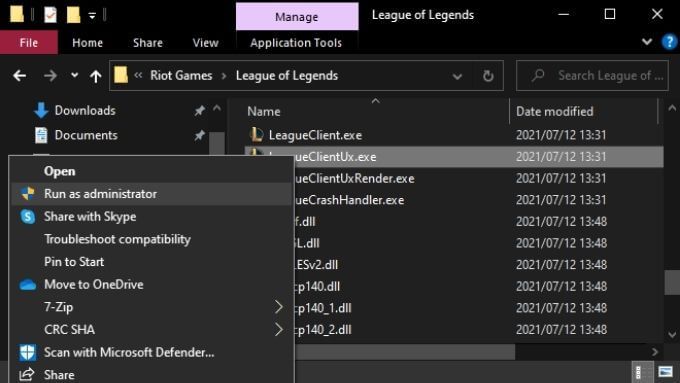
यह उन मुद्दों को ठीक कर सकता है जहां क्लाइंट को उन फ़ाइलों को संशोधित करने की आवश्यकता होती है जिनके लिए उन्नत विशेषाधिकारों की आवश्यकता होती है।
5. संभावित रूप से हस्तक्षेप करने वाले ऐप्स बंद करें
आमतौर पर, आपके कंप्यूटर पर चलने वाले प्रोग्राम एक-दूसरे के साथ हस्तक्षेप नहीं करेंगे, लेकिन कुछ दुर्लभ मामलों में ऐसा हो सकता है। लॉन्च के समय एलओएल के विफल होने के लिए कौन सा प्रोग्राम जिम्मेदार है, यह पता लगाने के लिए थोड़ा खोजी जा सकता है, लेकिन प्रमुख उम्मीदवार गेम से संबंधित एप्लिकेशन हैं जैसे कि रेज़र सिनैप्स या सॉफ़्टवेयर जो आपके गेमिंग हेडफ़ोन को नियंत्रित करता है।
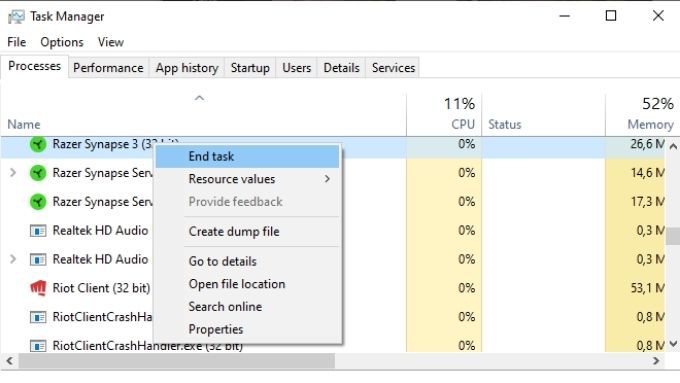
गैर-ज़रूरी बैकग्राउंड ऐप्लिकेशन बंद करके देखें. फिर, अपराधी को ट्रैक करने के लिए प्रत्येक के बाद एलओएल लॉन्च करने का प्रयास करें।
6. गेम की पूरी मरम्मत करें
लीग ऑफ लीजेंड्स क्लाइंट के पास एक अंतर्निहित मरम्मत कार्य है, लेकिन इसे एक्सेस करने के लिए आपको एक व्यवस्थापक के रूप में प्रोग्राम को चलाने की आवश्यकता है। यह केवल तभी काम करता है जब लॉन्चर स्वयं अभी भी खुलता है:
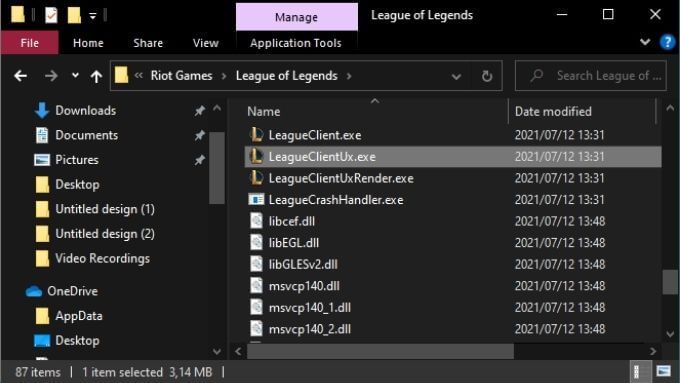
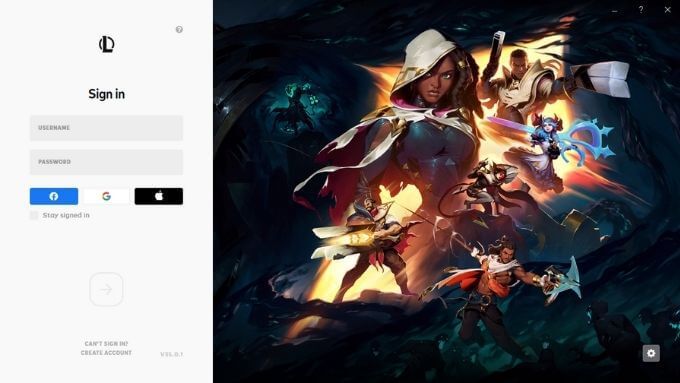
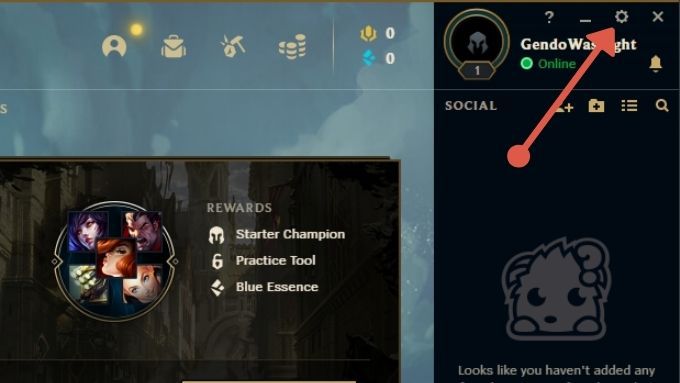
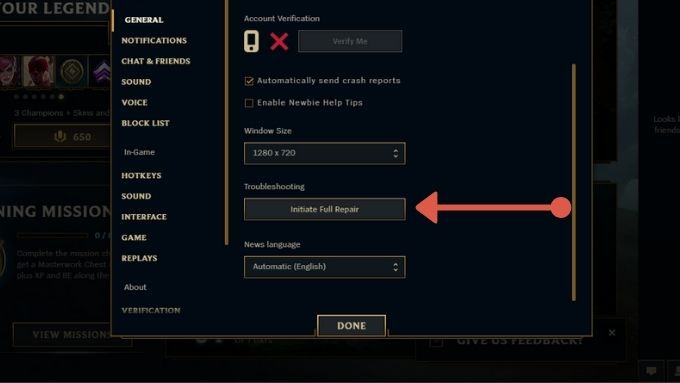
एक बार पूरी मरम्मत पूरी हो जाने के बाद आपकी सभी फाइलों को सत्यापित और सही किया जाना चाहिए। यह देखने के लिए कि क्या इससे समस्या हल हो गई है, गेम को फिर से लॉन्च करने का प्रयास करें।
7. गेम को फिर से इंस्टॉल करें
यह एक परमाणु विकल्प की तरह लग सकता है, लेकिन गेम को फिर से ठीक से काम करने का सबसे आसान तरीका हो सकता है। चूंकि लीग ऑफ लीजेंड्स एक ऑनलाइन गेम है, इसलिए आपको अपनी किसी भी व्यक्तिगत जानकारी को खोने के बारे में चिंता करने की ज़रूरत नहीं है। आपको बस इतना समय गंवाना है कि गेम को फिर से डाउनलोड करने में कितना समय लगता है।
8. अपने GPU ड्राइवर और Windows को अपडेट या पुनर्स्थापित करें
लीग ऑफ़ लीजेंड्स के नवीनतम संस्करण को काम करने के लिए Windows के नए संस्करण या आपके जीपीयू ड्राइवर की आवश्यकता हो सकती है।
आपके GPU के किस ब्रांड के आधार पर आपके GPU ड्राइवर को अपडेट करना थोड़ा अलग है, लेकिन सामान्य तौर पर आप निम्न कार्य करेंगे:
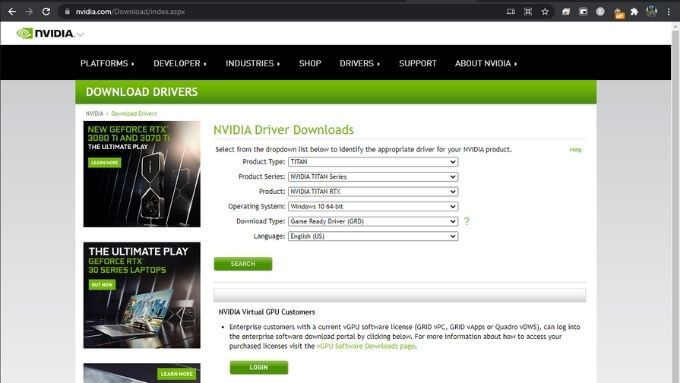
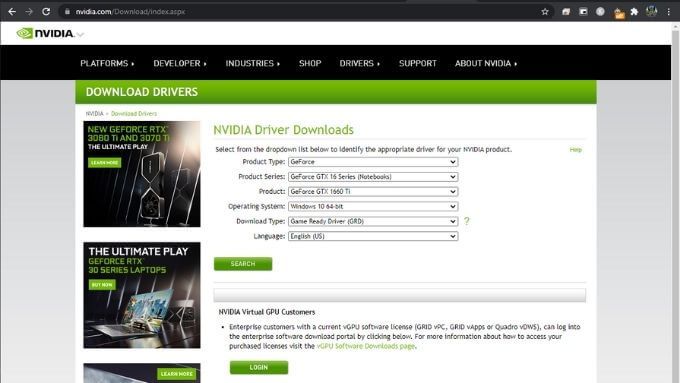
विंडोज के लिए, यह जांचना आसान है कि कोई अपडेट करें लंबित है या नहीं:
- प्रारंभ मेनूखोलें।

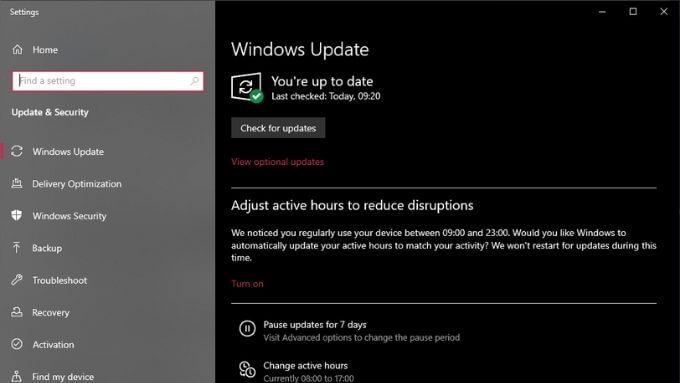
अपडेट को अंतिम रूप देने के लिए आपको अपने कंप्यूटर को पुनरारंभ करना होगा, इसलिए सुनिश्चित करें कि कोई भी सहेजा नहीं गया कार्य पहले सहेजा गया है फिर आप आगे बढ़ें।
9. आधिकारिक मरम्मत उपकरण आज़माएं
लीग ऑफ़ लीजेंड्स के साथ उपयोगकर्ताओं की कई समस्याओं के लिए अपेक्षाकृत जटिल सुधारों की एक लंबी सूची हुआ करती थी। इन समस्याओं को स्वयं ठीक करने के लिए निराश प्रशंसकों को छोड़ने के बजाय, Riot ने एक आधिकारिक मरम्मत टूल बनाया है।
उन्होंने इस टूल का नाम हेक्सटेक मरम्मत उपकरण रखा है और इसका उद्देश्य स्वचालित समस्या निवारण प्रदान करना है। उपकरण सक्रिय विकास के अधीन है, लेकिन आपके एलओएल संकटों के लिए इसमें पहले से ही कई सुधार हैं।
अपने ऑपरेटिंग सिस्टम के लिए सही संस्करण डाउनलोड करने के बाद, बस इसे चलाएं। उपकरण को कुछ सुधारों को लागू करने के लिए व्यवस्थापक अनुमतियों की आवश्यकता होती है जो वह प्रयास कर सकता है। इसे डिफ़ॉल्ट रूप से पूछना चाहिए, लेकिन अगर यह टूल (विंडोज़ में) पर राइट-क्लिक नहीं करता है और व्यवस्थापक के रूप में चलाएँका चयन करें।
एक बार टूल के खुलने के बाद, आप चुन सकते हैं कि कौन-से परीक्षण और फ़िक्सेस चलाना है।
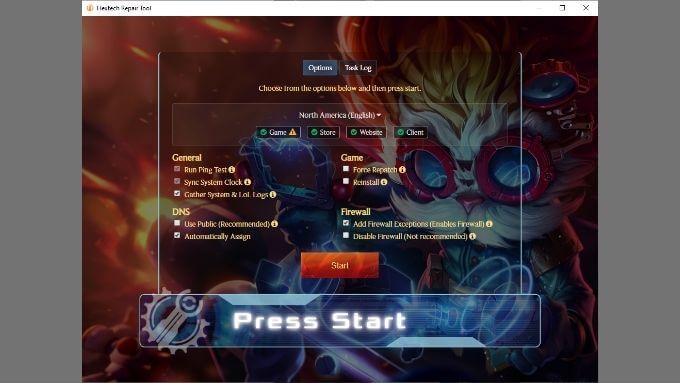
अपने पहले प्रयास में, इनमें से किसी को भी तब तक न बदलें जब तक कि आप सुनिश्चित न हों कि आपको पुन: पैच लगाने, गेम को पुनः स्थापित करने, या अपने फ़ायरवॉल को अक्षम करने की आवश्यकता है।
यहां दिखाए गए सिस्टम स्थिति आइकन पर ध्यान दें।
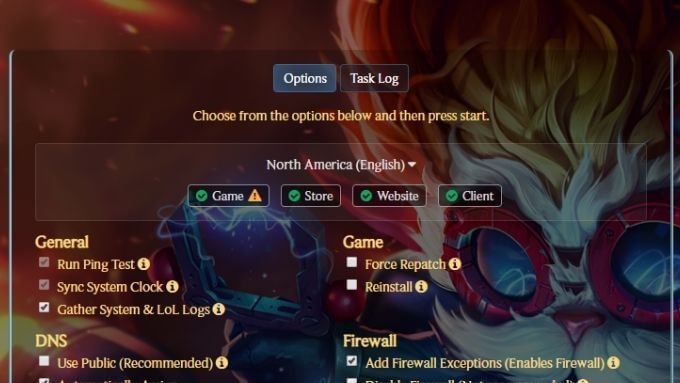
ये आइकन इंगित करते हैं कि गेम, ऑनलाइन स्टोर, वेबसाइट के साथ कोई ज्ञात समस्या है या नहीं , या एलओएल क्लाइंट। इससे आपको यह जानने में मदद मिलती है कि आप जिस समस्या का सामना कर रहे हैं वह आपके कंप्यूटर के साथ है या गेम सर्वर की तरफ कुछ है।
जब आप जाने के लिए तैयार हों, तो इसमें प्रारंभबटन का चयन करें। अप्प। उम्मीद है, इससे आपकी समस्या अपने आप ठीक हो जाएगी। हालांकि, भले ही हेक्सटेक आपकी समस्या का समाधान नहीं कर सकता है, यह स्वचालित रूप से सभी प्रासंगिक जानकारी एकत्र कर सकता है और एक समर्थन टिकट उत्पन्न कर सकता है। एक बार इसे Riot में भेज दिए जाने के बाद, एक मानव ग्राहक सहायता एजेंट एक नज़र डालेगा और देखेगा कि क्या वे ऐसी समस्या को ठीक नहीं कर सकते हैं जो Hextech के लिए बहुत जटिल थी।
जैसा कि हमने पहले कहा था, Riot इस पर काम कर रहा है। इस टूल को बेहतर बनाने के लिए, इसलिए समय के साथ आपके पास वापस आने के लिए ग्राहक सहायता प्रतिनिधि की प्रतीक्षा करने की आवश्यकता कम होनी चाहिए।